Hochkant-Video erstellen für die Wiedergabe auf dem Smartphone
Möchten Sie für die Wiedergabe auf dem Smartphone ein Hochkant-Video erstellen? Das ist sinnvoll, denn so nutzen Sie den ganzen Platz des Bildschirms aus, zudem muss man das Gerät zum Betrachten nicht drehen. Das ist für viele Apps sinnvoll, ganz besonders in Instagram Stories, Reels oder bei Facebook. In diesem Beitrag zeige ich Ihnen, wie Sie in Video Vision bzw. AquaSoft Stages ein Video im Hochformat erstellen, ohne dabei Platz zu verschenken.
Warum ein Hochkant-Video erstellen
Seit Snapchat damit begann, ausschließlich Videos im Hochkant-Format zu erlauben, setzen immer mehr Apps darauf. Meist nimmt man die Videos für Instagram, Facebook oder YouTube schon im Hochformat auf – aber was, wenn Sie aus Ihren Bildern ein Video machen wollen, eigene Animationen einfügen möchten und generell selbst bestimmen wollen, wie Sie Ihr Video gestalten?
In Video Vision und Stages haben Sie die Möglichkeit, all dies zu tun. Ihr Werk können Sie dann einfach hochladen und allen zeigen. Ihre Zuschauer werden es Ihnen danken, denn so müssen Sie das Smartphone nicht drehen. Zudem haben Marktforscher herausgefunden, dass die Nutzer bei vertikalen Videos länger zusehen.
Einstellungen im Programm festlegen
Um das Hochformat für das Videoprojekt zu wählen, gehen Sie zu „Einstellungen“ (Zahnrad-Symbol). Nun wählen Sie aus der Liste der Seitenverhältnisse „9:16“ aus. Nachdem Sie die Einstellung vorgenommen haben, bestätigen Sie mit „OK“.
Im Layoutdesigner sehen Sie jetzt, dass der sichtbare Bereich vertikal – also schon im Hochformat – ist.
Bilder richtig zuschneiden, um keinen Platz zu verschenken
Fügen Sie nun Ihre Daten ein. Es kann sein, dass Ihre Bilder nicht dem Seitenverhältnis entsprechen, sodass um das Bild herum eine schwarze Fläche zu sehen ist. Im Bild unten sehen Sie das Problem.
Im Fenster „Eigenschaften“ finden Sie unter „Position“ die Option „Zuschneiden“. Wählen Sie diese aus, wird Ihr Foto so zugeschnitten, dass die gesamte Bildfläche ausgefüllt ist. Wenn Sie mit dem Ausschnitt noch nicht ganz zufrieden sind, können Sie ihn ganz exakt positionieren. Dazu klicken Sie im Layoutdesigner oben auf das kleine Kamera-Symbol. Ändern Sie den Rahmen, um den Ausschnitt festzulegen.
Hochkant-Video erstellen mit Hilfe des Video-Assistenten
Sind Sie mit allem zufrieden und wollen ein Video ausgeben, nutzen Sie den Video-Assistenten. Dazu gehen Sie auf „Ausgabe“ und wählen MP4. Hier können Sie eine der Vorlagen wählen, bei denen die Auflösung 1080p bzw. das Seitenverhältnis 16:9 auftaucht. Bevor Sie die Video-Ausgabe starten, prüfen Sie kurz unter „Auflösung“ die Werte. Es sollte nicht 1920×1080, sondern 1080×1920 dort stehen. So sehen Sie auch schon im Thumbnail des erstellen Videos, dass es sich um ein Hochkant-Video handelt.
Wie bekomme ich das Video in die App?
Video Vision bzw. Stages haben die Videodatei auf Ihrem PC abgelegt – aber wie bekommen Sie es in die App? Hierfür gibt es einen einfachen Weg. Nutzen Sie Dienste wie Google Drive oder DropBox, um Ihr Hochkant-Video abzulegen. Von dort aus können Sie es dann mit dem Smartphone herunterladen. Sobald es sich dann auf dem Smartphone befindet, können Sie Ihr vertikales Video in eine App hochladen, z.B. in die Instagram Stories.

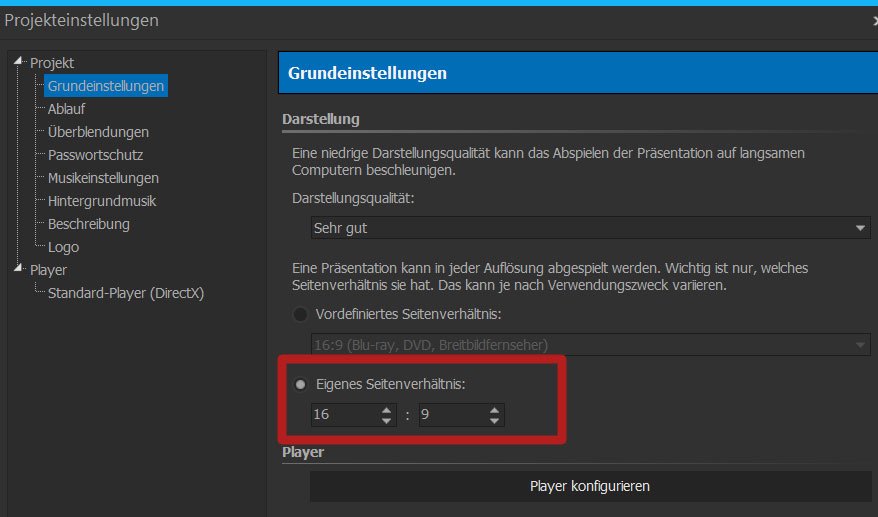
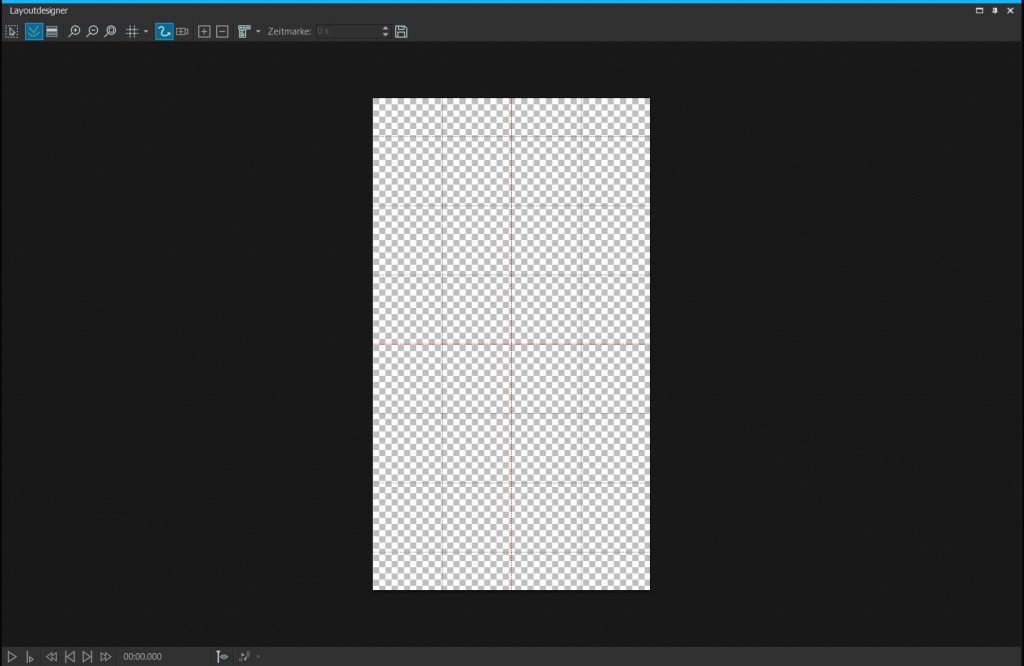
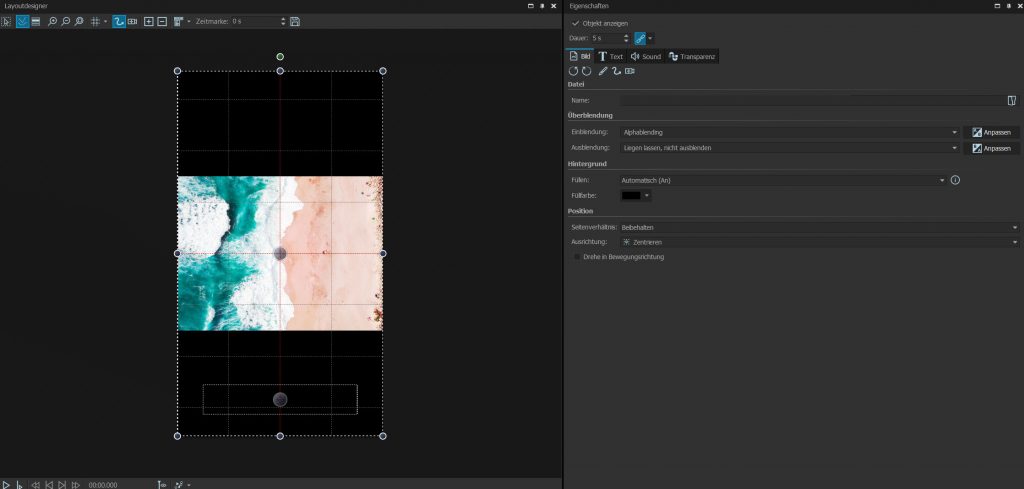
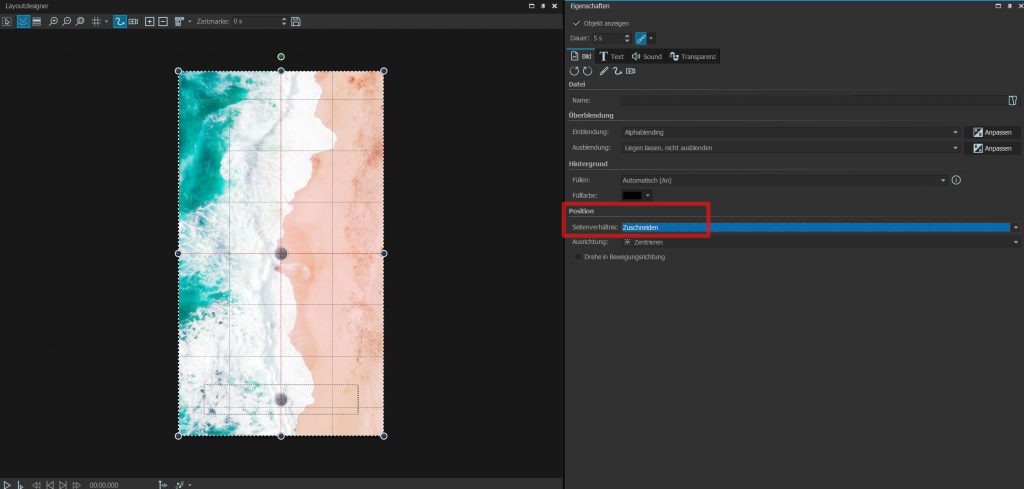



Liebe Nadine,
Immer noch ein guter Beitrag zu Hochformat Videos. Heute können die meisten Schnittprogramme die Einstellung mit einem Click übernehmen. Auch ist das Filmen im Hochformat oft einfach, wenn die Kamera entsprechend gerigged ist. Mach auf jeden Falle Spass, dieses Format!
Lieber Gruss aus Bern
Dan